찾다Windows 10에 Net Framework 3.5 설치?Windows 10에서 Net Framework 3.5를 다운로드하여 설치할 때,때때로다른 오류로 실패 0x800F0906或0x800f081f?
여기에서 걱정하지 마십시오윈도우 10에서오류 없음地넷 프레임워크 3.5 설치간단하고 가장 좋은 방법 .
내용
.NET 프레임워크란 무엇입니까?
.NET Framework는 Windows 플랫폼에서 실행되는 많은 응용 프로그램의 중요한 부분입니다.이 기능은 이러한 응용 프로그램의 정상적인 작동에 필요한 기능을 제공합니다.논리적으로 말하자면 이러한 응용 프로그램을 설치하기 전에 컴퓨터에서 .NET Framework를 활성화해야 합니다.개발자를 위해 .NET Framework는 애플리케이션 빌드를 위한 일관된 프로그래밍 모델을 제공합니다.Windows 운영 체제를 사용하는 경우 .NET Framework가 이미 컴퓨터에 설치되어 있을 수 있습니다.특히 Windows 8.1은 .NET Framework 4.5.1과 함께 제공되고 Windows 10은 .NET Framework 4.6과 함께 제공됩니다.
Windows 10에는 .NET Framework 4.5가 사전 설치되어 있지만 Vista 및 Windows 7에서 개발된 많은 응용 프로그램은 .NET Framework v3.5와 4.5를 동시에 설치해야 합니다.필요한 버전(.net 3.5)을 설치하지 않으면 이러한 응용 프로그램은 Windows 10 및 8.1에서 작동하지 않습니다.이러한 응용 프로그램을 실행하려고 하면 Windows 10에서 인터넷에서 .NET Framework 3.5를 다운로드하여 설치하라는 메시지를 표시합니다.하지만 가끔은Windows 10에 Net Framework 3.5를 설치할 때,安裝失敗,錯誤0x800F0906和0x800F081F。또한 제어판을 통해 .NET 3.5 기능을 추가하려고 해도 오류가 발생합니다.
Windows에서 요청한 변경을 완료할 수 없습니다.
Windows에서 필요한 파일을 다운로드하기 위해 인터넷에 연결할 수 없습니다.인터넷에 연결되어 있는지 확인하고 "다시 시도"를 클릭하여 다시 시도하십시오.오류 코드: 0x800f081f또는 0x800F0906.
Windows 10 또는 Windows 8.1에 .NET Framework 3.5를 설치하는 데 여전히 문제가 발생하는 경우 여기에서 가장 간단하고 효과적인 방법을 제공합니다.영구적 인복구Windows 10 넷 프레임워크 3.5 오류 0x800F081F그리고 넷프레임워크 3.5 설치오류 0x800f0906.
Windows 10에 .Net Framework 3.5를 설치하는 방법
Windows 10에는 .NET Framework 4.5가 사전 설치되어 있지만 Vista 및 Windows 7 시대에 개발된 많은 응용 프로그램은 .NET Framework v3.5와 4.5를 동시에 설치해야 합니다.필요한 버전을 설치하지 않으면 이러한 앱이 작동하지 않습니다.이러한 응용 프로그램을 실행하려고 하면 Windows 10에서 인터넷에서 .NET Framework 3.5를 다운로드하여 설치하라는 메시지를 표시합니다.
응용 프로그램을 설치할 때 요청 시 .NET Framework 3.5 사용
응용 프로그램에 .NET Framework 3.5가 필요하지만 컴퓨터에서 해당 버전을 활성화하는 응용 프로그램을 찾을 수 없는 경우 설치 프로세스 중 또는 응용 프로그램을 처음 실행할 때 다음 메시지 상자가 표시됩니다.메시지 상자에서 "이 기능 설치"를 선택하여 .NET Framework 3.5를 활성화합니다.
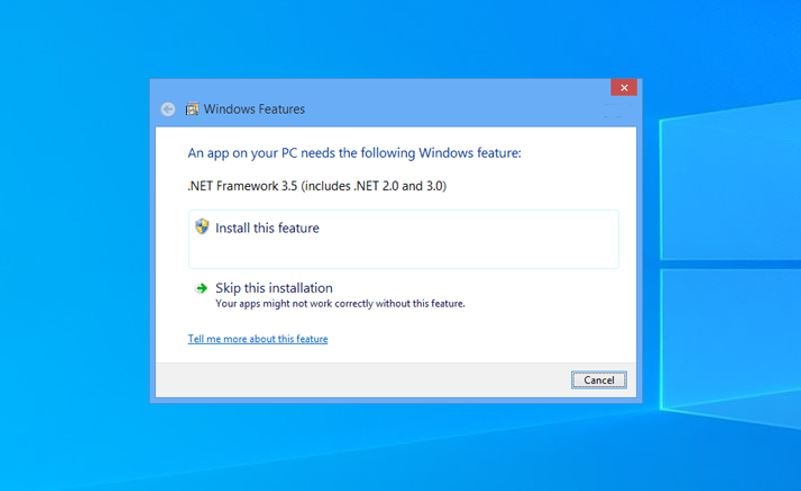
이 옵션은 인터넷 연결이 필요합니다.그러나 Windows 10 컴퓨터에서 .net Framework 3.5가 활성화된 경우 다른 오류 코드로 인해 완료할 수 없는 경우가 있습니다(예: Windows에서 요청한 변경을 완료할 수 없음).실수 0x800F0906, 오류는 다음과 같아야 합니다.0x800F081F.
제어판에서 .NET Framework 3.5 활성화
또한 Windows 프로그램 및 기능을 통해 이 기능을 활성화할 수 있습니다.Windows에서 .net Framework 3.5 기능을 활성화하려면 "제어판" -> "프로그램 및 기능" -> "Windows 기능 켜기/끄기" 옵션으로 이동하십시오.여기에서 .NET Framework 3.5를 선택합니다(2.0 및 3.0 포함).
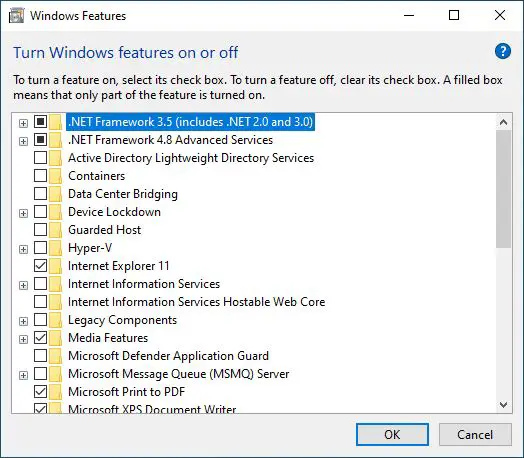
그런 다음 "확인"을 클릭하면 Net Framework 3.5 기능이 설치되거나 활성화됩니다.그러나 때때로 기능을 활성화하는 동안 다음 오류 메시지가 표시됩니다. Windows에서 필요한 파일을 다운로드하기 위해 인터넷에 연결할 수 없습니다.인터넷에 연결되어 있는지 확인하고 "다시 시도"를 클릭하여 다시 시도하십시오.錯誤代碼0x800F0906、0x800f0907或0x800f081f。
이 오류가 계속 발생하고 Windows 10 컴퓨터에 .net Framework 3.5를 설치할 수 없는 경우.여기에 이 문제를 해결하는 간단하고 100% 효과적인 기술이 있습니다.
Windows 10 .net Framework 3.5 오류 0x800f081f 및 0x800F0906 복구
Windows 명령 프롬프트는 모든 작업을 오류 없이 쉽게 수행할 수 있는 최고의 장소입니다.명령줄을 사용하여 Windows 10에 대해 동일한 .net Framework 3.5를 활성화할 수도 있습니다.그러나 먼저 명령줄을 실행하기 전에 넷 프레임워크 3.5 패키지를 다운로드해야 합니다.아래 지정된 다운로드 링크에서 이 파일을 다운로드하십시오.
참고: zip 파일입니다. 다운로드가 완료되면 다운로드한 zip 파일을 복사하여 Windows 설치 드라이브(C 드라이브)에 저장하세요.
microsoft-windows-netfx3-ondemand-package.cab 다운로드
현재관리자 권한 명령 프롬프트 열기.관리자 명령 프롬프트가 열리면 다음 명령을 그대로 입력합니다.그런 다음 Enter 키를 눌러 명령을 실행합니다.
Dism.exe /Online/Enable Function/Function Name: NetFX3 /Source: C:/LimitAccess
참고: C는 Microsoft Windows netfx3 ondemand package.cab을 복사할 수 있는 Windows 설치 드라이브입니다.설치 드라이브가 다른 경우 C를 설치 드라이브 이름으로 바꾸십시오.
명령 설명
- /온라인:실행 중인 운영 체제를 찾습니다(오프라인 Windows 이미지가 아님).
- /활성화-기능/기능 이름 : NetFx3은 .NET Framework 3.5를 사용하도록 지정합니다.
- / 모두: .NET Framework 3.5의 모든 상위 기능을 활성화합니다.
- /액세스 제한: DISM이 Windows 업데이트에 연결하지 못하도록 합니다.
작업이 100% 완료될 때까지 기다리면 "작업 완료" 메시지가 표시됩니다.이렇게 하면 잘못된 .net Framework 3.5 기능이 모두 활성화됩니다.이제 메시지를 받지 못한 소프트웨어를 설치하십시오.PC에는 다음 Windows 기능이 필요합니다. .Net Framework 3.5(.NET 2.0 및 3.0 포함)
설치 미디어를 통해 Net Framework 활성화
설치 미디어를 사용하여 동일한 프로세스를 수행할 수도 있습니다.Microsoft-windows-netfx3-ondemand-package.cab을 다운로드할 필요가 없습니다.먼저 포인트를 추가하는 방법입니다.설치 미디어를 삽입하거나 Windows 10 버전용 ISO를 설치하고 드라이브 문자를 기록해 둡니다.(ISO 이미지 파일이 있는 경우 해당 파일을 마우스 오른쪽 버튼으로 클릭하고 마운트 옵션을 선택하기만 하면 됩니다.)
관리자 권한 명령 프롬프트를 엽니다(관리자 권한으로 실행).여기에 다음 명령을 입력하고 Enter 키를 눌러 명령줄을 실행합니다.
DISM/Online/Enable Function/Function Name: NetFx3/All/LimitAccess/Source: x: sourcessxs
("X"를 설치 프로그램 소스의 올바른 드라이브 문자로 교체)
실행 프로세스는 100% 완료로 진행되어야 합니다.이제 그 후 Windows 10을 다시 시작하십시오.
이제 다시 시작하면 컴퓨터에서 .NET Framework 3.5(.NET 2.0 및 3.0 포함)를 사용할 수 있습니다."Windows 기능 켜기/끄기" 대화 상자로 이동하면 상단이 표시됩니다.이제 NET Framework 3.5 옵션을 선택합니다.
這 是Windows 10에 넷 프레임워크 3.5 설치가장 쉽고 간편한 방법.Windows 10에 .new 프레임워크 3.5 설치時出現0x800F0906、0x800f0907或0x800f081f等不同錯誤.
Windows 10 .net 프레임워크 3.5가 설치되지 않은 경우 복구, Windows 10 .net 프레임워크 3.5 오류 0x800f081f,윈도우 10 넷 프레임워크 3.5安裝錯誤0x800F0906、0x800f0907或0x800f081f的問題。Windows 10에서 .net Framework 3.5를 활성화하기 위한 쿼리, 제안 또는 새로운 방법이 있는 경우 언제든지 공유할 수 있습니다.

![오류 0x800F0906 또는 0x800f081f 수정 [Windows 10에 Net Framework 3.5 설치]](https://oktechmasters.org/wp-content/uploads/2021/01/3662-Install-net-framework-3.5-on-windows-10-846x530.jpg)
![[수정됨] Microsoft Store에서 앱 및 게임을 다운로드할 수 없음](https://oktechmasters.org/wp-content/uploads/2022/03/30606-Fix-Cant-Download-from-Microsoft-Store.jpg)
![[수정됨] Microsoft Store에서 앱을 다운로드하고 설치할 수 없음](https://oktechmasters.org/wp-content/uploads/2022/03/30555-Fix-Microsoft-Store-Not-Installing-Apps.jpg)

